YouTube nó có thể là nền tảng video phổ biến nhất. Bạn có thể quảng bá mọi thứ về nó và tiếp cận hàng triệu người để truyền bá thông điệp của bạn. Nhưng bạn có thể đã tránh tải lên video của mình vì nghĩ rằng việc tải video lên có thể quá khó hiểu đối với người mới bắt đầu.
Đừng lo; tải video đầu tiên của bạn lên YouTube Nó không khó như bạn nghĩ. Hướng dẫn sau đây sẽ giải thích mọi thứ bạn cần biết về cách dễ dàng tải bất kỳ video nào lên tài khoản của bạn. YouTube.
tải lên từ YouTube đến máy tính để bàn
Để bắt đầu, hãy đảm bảo rằng bạn đã đăng nhập vào tài khoản mà bạn muốn tải video lên. Nhấp vào biểu tượng máy ảnh ở bên phải của thanh tìm kiếm và nhấp vào Tải lên video.
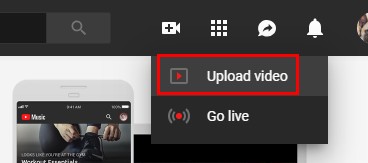
Phần tiếp theo là nơi bạn cần chọn video mà bạn muốn tải lên. Nhấp vào mũi tên lên để xem cửa sổ tệp. Quyền riêng tư của video sẽ tự động được công khai. Nếu bạn muốn đặt video ở chế độ riêng tư trong tương lai, hãy nhớ thay đổi video đó.
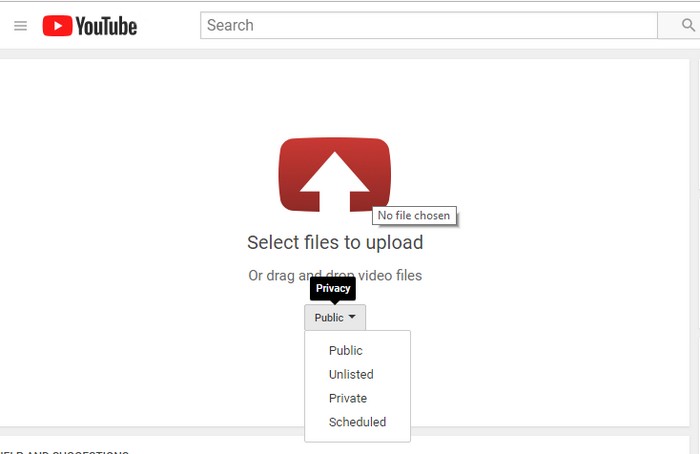
Các tùy chọn công khai và riêng tư khá dễ hiểu, nhưng tùy chọn không được liệt kê có nghĩa là video của bạn sẽ không hiển thị trong kết quả tìm kiếm. Người dùng sẽ chỉ xem video nếu họ truy cập kênh của bạn hoặc nhấp vào liên kết trực tiếp. Tùy chọn đã lên lịch có nghĩa là video của bạn sẽ không được xuất bản ngay lập tức, nhưng sẽ được xuất bản tại thời điểm cấu hình.
Quản lý video của bạn từ YouTube
Quá trình tải lên sẽ chỉ mất vài giây và khi video của bạn đã sẵn sàng để được quản lý, bạn sẽ thấy một dòng màu xanh lam có dòng chữ Đang xử lý hoàn tất.
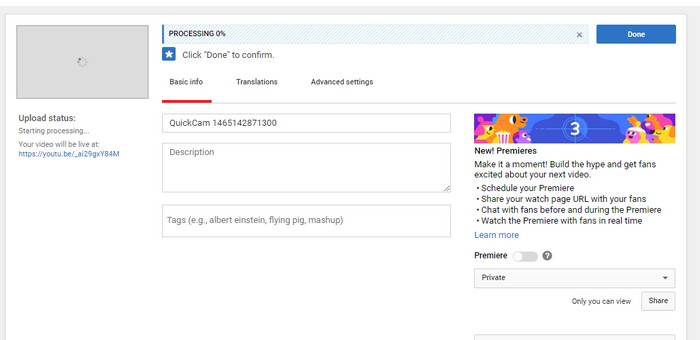
Trong tab Thông tin cơ bản, bạn cần đặt tên, mô tả và thẻ cho video của mình để giúp người dùng tìm thấy video. Nếu bạn muốn video của mình được dịch sang ngôn ngữ khác, hãy nhấp vào tab Bản dịch. Chọn tab ngôn ngữ gốc và chọn ngôn ngữ gốc của video và ngôn ngữ bạn muốn dịch video sang.
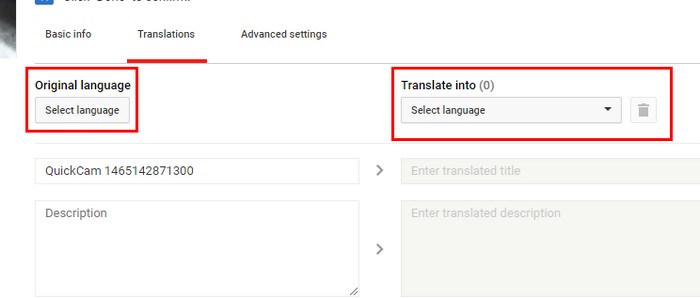
Trong tab Cài đặt nâng cao, có một số tùy chọn để bạn lựa chọn. Bạn có thể cho phép hoặc tắt, chọn một danh mục, cho phép nhúng, giới hạn độ tuổi, chứng nhận phụ đề, khai báo nội dung, cung cấp, video 3D cũng như quyền sở hữu quyền và giấy phép.
Với tab Thông tin cơ bản, đã đến lúc chọn hình thu nhỏ cho video của bạn. Bạn sẽ chỉ có thể chọn giữa ba hình thu nhỏ YouTube sẽ hiển thị ở cuối tab này. Sau khi chọn hình thu nhỏ yêu thích của bạn, hãy nhấp vào nút màu xanh lam ở trên cùng.
Video của bạn hiện đã chính thức trên YouTube. Nếu bạn muốn thay đổi, hãy nhấp vào ảnh hồ sơ của mình và chọn tùy chọn Creator Studio. Creator Studio sẽ cho phép bạn xem phân tích video của mình. Để thực hiện các thay đổi đối với video của bạn, hãy nhấp vào tùy chọn Quản lý video cũng có trong Creator Studio.
Tải lên video từ iOS
Tải lên video cũng là một nhiệm vụ dễ dàng đối với người dùng iOS. Mở cửa YouTube và nhấn vào biểu tượng máy ảnh ở trên cùng. Bạn có thể chọn tải lên video bạn đã có trong thư viện ảnh của mình hoặc bạn có thể quay video mới. Nếu bạn quyết định quay một video mới, bạn sẽ cần cung cấp YouTube truy cập vào máy ảnh của thiết bị của bạn trong Cài đặt.
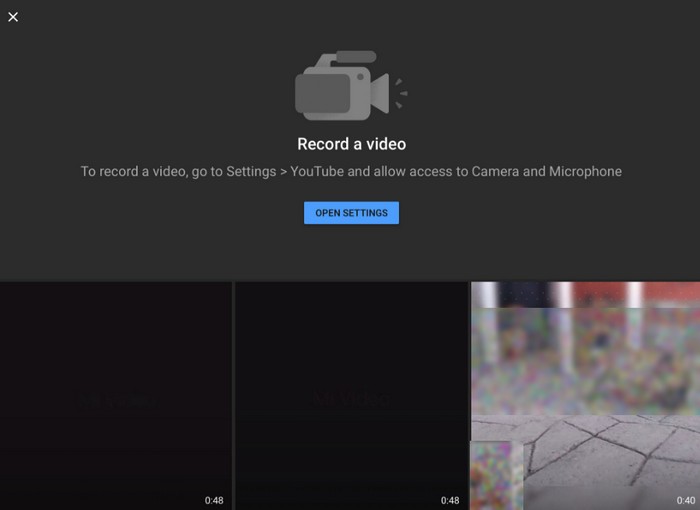
Sau khi chọn video, đã đến lúc cắt video, thêm bộ lọc hoặc thêm nhạc. Khi video đã sẵn sàng, hãy nhấn vào tùy chọn Tiếp theo màu xanh lam ở trên cùng bên phải.
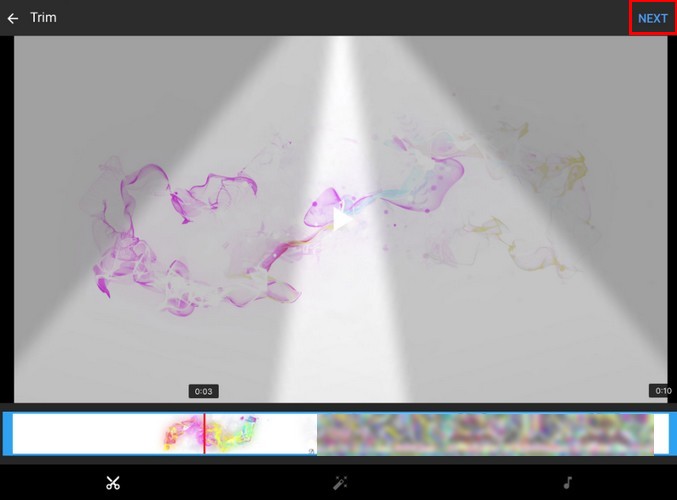
Cửa sổ tiếp theo sẽ cung cấp cho bạn các tùy chọn như thêm tiêu đề cho video của bạn, đặt video ở chế độ công khai / không công khai / riêng tư và bạn cũng có thể thêm vị trí. Đừng quên thêm tiêu đề cho video của bạn. Sau khi nhập thông tin đó, hãy nhấn vào tùy chọn tải lên ở góc trên cùng bên phải và bạn đã sẵn sàng.
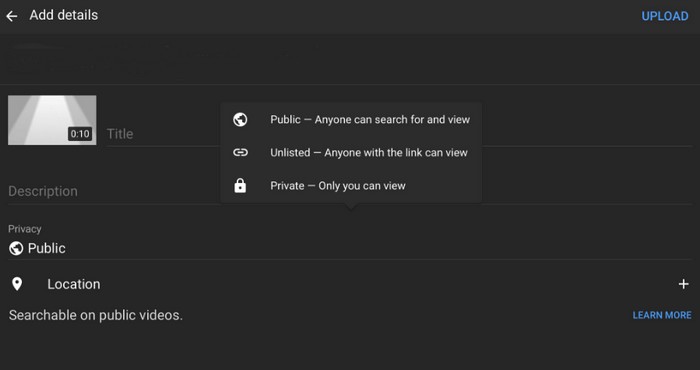
Đang tải video Android
Để tải video lên YouTube Trên thiết bị Android của bạn, hãy nhấn vào biểu tượng máy ảnh ở trên cùng. Đối với lần truy cập đầu tiên, bạn sẽ cần cung cấp YouTube truy cập vào các tệp của bạn, trừ khi bạn muốn đăng nó hoặc quay video mới (YouTube bạn sẽ cần sự cho phép đối với máy ảnh của mình).
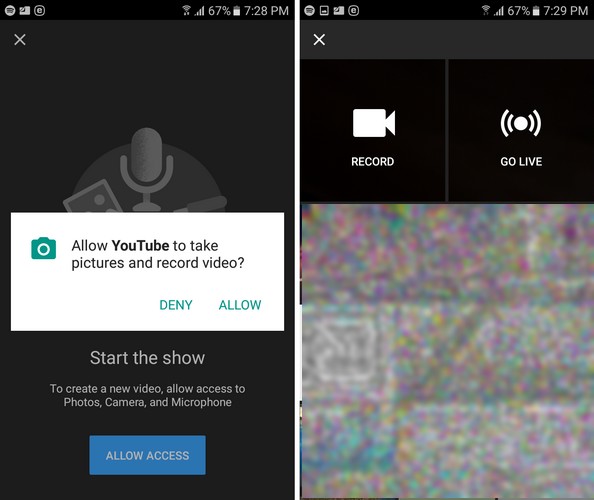
Cũng giống như trên các nền tảng khác, bạn sẽ cần thêm các chi tiết cần thiết vào video của mình. Bạn có thể thêm thông tin như tiêu đề, mô tả, quyền riêng tư và thêm vị trí của mình. Khi bạn đã sẵn sàng tải video của mình lên, hãy nhấn vào mũi tên gửi màu xanh lam.
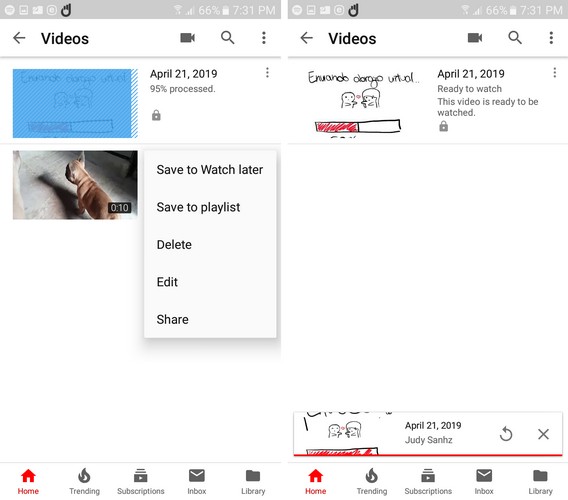
Sau khi tải lên, video của bạn sẽ xuất hiện trong danh sách video. Nhấn vào ba chấm và nhấn vào bất kỳ tùy chọn nào mà nó cung cấp, chẳng hạn như lưu để xem sau, lưu vào danh sách phát, xóa, chỉnh sửa và chia sẻ.
phần kết luận
Bất kể nền tảng bạn chọn để tải video lên, việc tải video lên YouTube Nó không phải là khoa học tên lửa. Một khi bạn biết các bước để làm theo, bạn thậm chí sẽ không phải xem hướng dẫn vào lần sau. Bạn đã sẵn sàng tải video của mình lên YouTube?
